3dmax2014安装和破解教程(附注册机)3dmax2014怎么安装怎么破解?
发布时间:2017-05-19 15:04 来源:www.ushendu.com
在今天的3dmax2014教程中,我们将给大家讲解的是3dmax2014安装和破解教程。那么,3dmax2014怎么安装,3dmax2014怎么破解?一起来看看今天的教程内容吧!
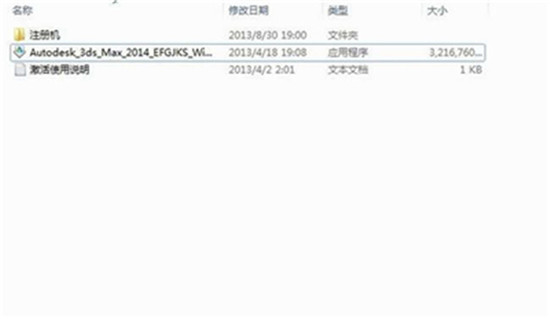
3dmax2014安装和破解教程:
第一步:安装3dsmax2014中文版
安装3dsmax2014英中版准备好安装包和注册机。
第二步:解压3dsmax2014中文版安装包
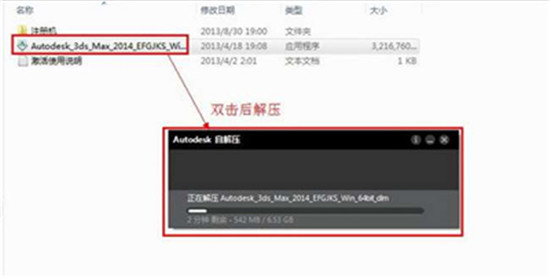
双击解压3dsmax2014中文版安装包,解压后自动运行安装程序。
第三步:选择安装产品
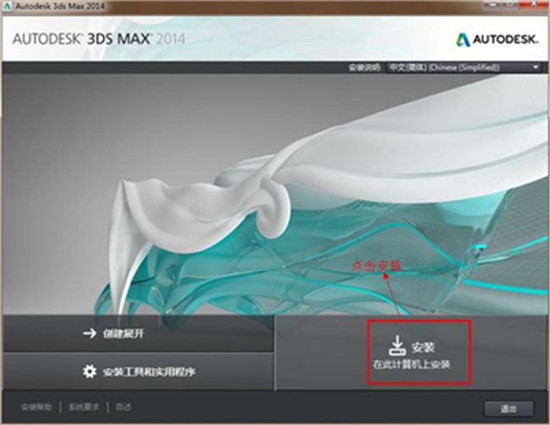
选择安装产品,点击安装产品;
第四步:接受相关协议
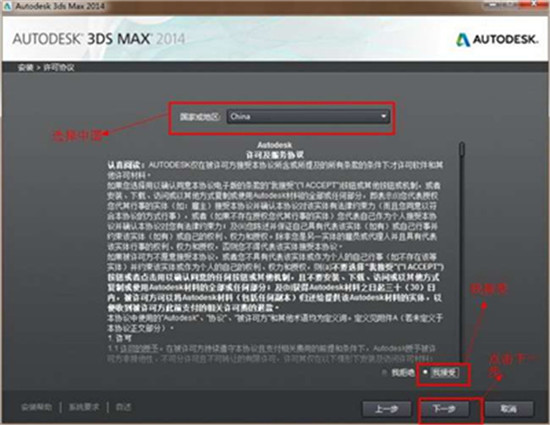
国家或地区这里选择中国。下面一栏是选择“接受相关协议”。点击下一步;
第五步:产品序列号和密钥
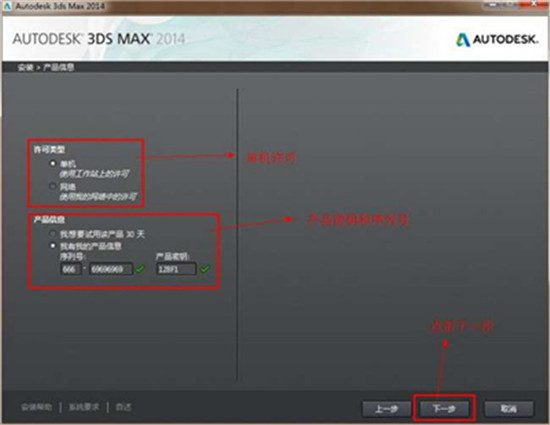
最上面一栏是许可类型,这里有两种,一种是单机许可,另外一种是网络许可,勾选单机许可。接下来是下面的序列号和产品密钥,序列号有这么几组,666-69696969,667-98989898,400-45454545。产品密钥(128F1)最好是手动输入产品密钥。点击下一步如图五。
第六步:更改产品安装路径
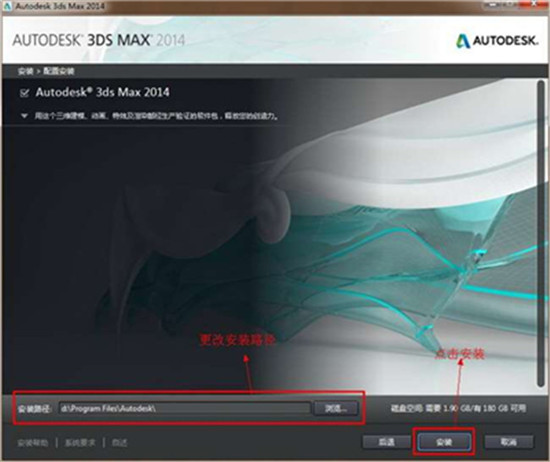
产品安装路径,默认下是在c盘,这里更改安装到d盘。这里要注意,你选择的路径中一定不能包括有中文字符,不然在后面的安装中会出现错误。在确认无误后,点击安装。如图六。
第七步:3dsmax20164中文版正在安装中
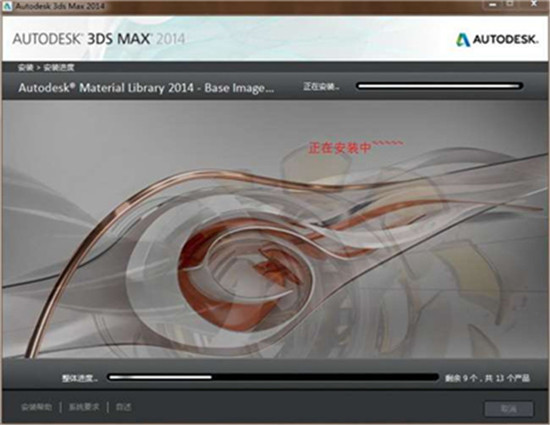
注意:在win8系统下安装3DMAX2014提示安装程序检测到monitor.exe正在运行,要完成安装,必须关闭monitor.exe。正常情况的话,在任务管理器里直接找到monitor.exe进程关闭就可以了,但在任务管理器里没有找到monitor.exe这个进程,,这时我们只要关闭这个进程就可以,win8系统下在哪里关闭monitor.exe这个进程呢。具体关闭这个进程的方法如下两种:
1,monitor.exe这个进程是是Microsoft服务器操作系统硬件监视服务相关程序。我们可以在任务管理器上点性能选项卡,底部会有一个资源监视器的链接。在资源监视器里cpu和内存两个选项卡里都有monitor.exe这个进程,只要关闭这个进程。就可以进行3DMAX的下一步安装。
2,控制面板-管理工具那就可以找到资源监视器。或者直接在右侧系统磁贴直接搜索就可以找到。
第八步:3dsmax20164中文版安装完成
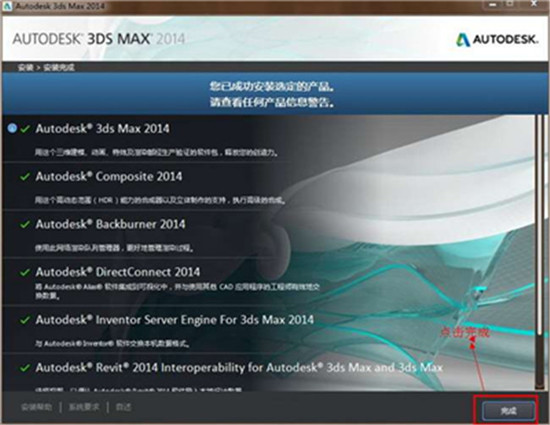
等待几分钟后,3dsmax20164中文版安装完成。点击完成。
第九步:启动3dsmax20164中文版
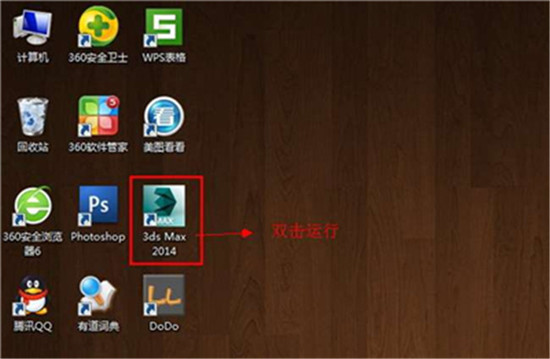
3dsmax20164中文版安装完成后,桌面会生成启动图标,双击运行。
第十步:勾选“已阅读相关保护政策”;
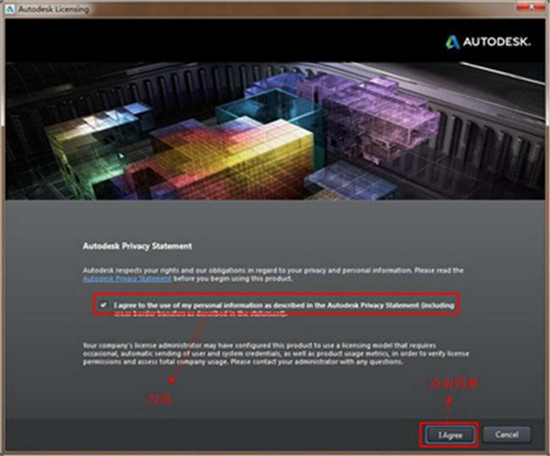
勾选“已阅读相关保护政策”,点击同意(I agree)。
第十一步:激活产品
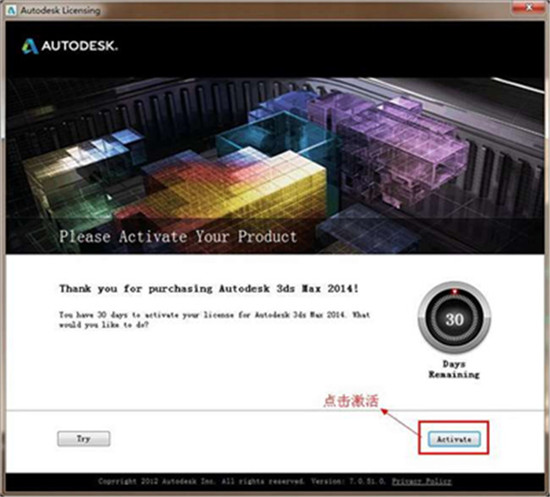
这时提示我们要激活该产品,点击激活(Activate)。
第十二步:点击关闭(close)
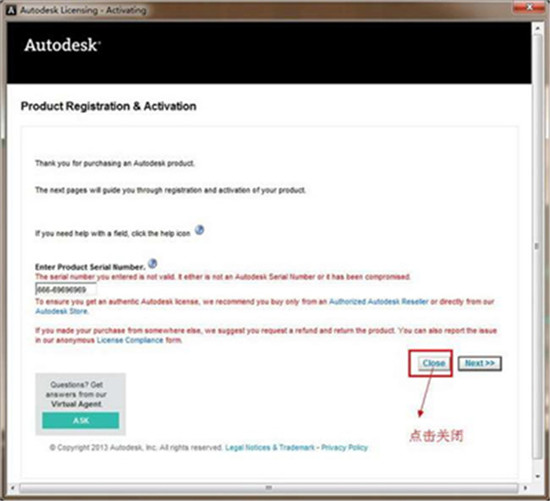
这里呢,我们发现并不是我们和我们之前的一样,有输入激活码区。所以有两种激活方法,一种是断网激活,另外一种就是本教程要讲述的:我们先点击关闭,关闭这次激活,然后返回到之前的激活界面,再重新点击激活,这时我们会发现自动跳转到输入激活码界面。
第十三步:第二次点击激活
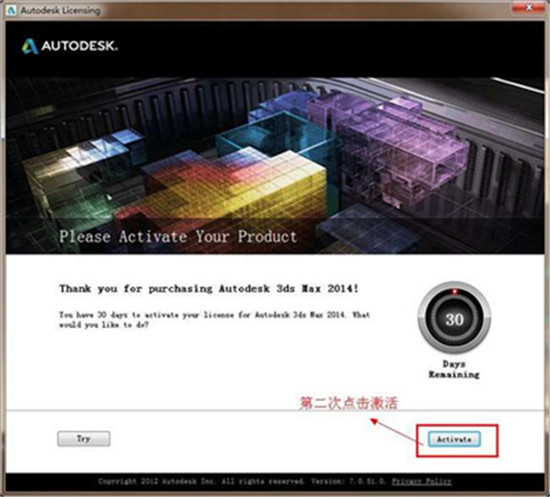
返回到3dsmax2014中文版激活界面,重新点击激活(这是第二次点击),点击Activate;
第十四步:输入激活码界面
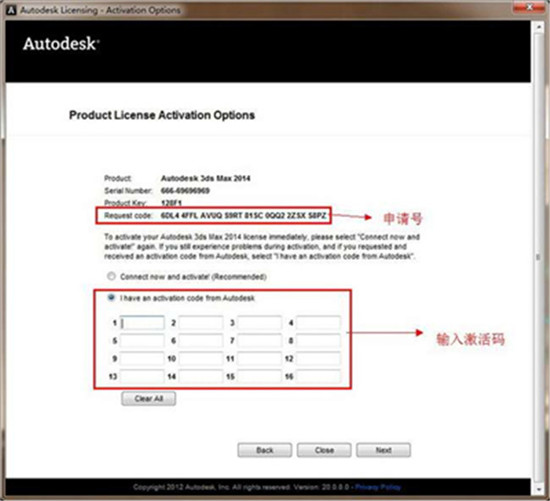
这时产品自动跳转到输入激活码界面,接下来要做的就是找到注册机。
第十五步:寻找注册机
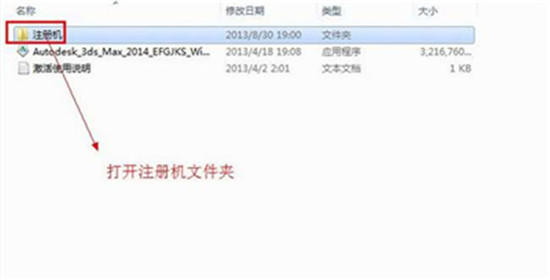
返回3dsmax2014中文版安装包里,找到注册机文件并双击打开。;
第十六步:运行注册机
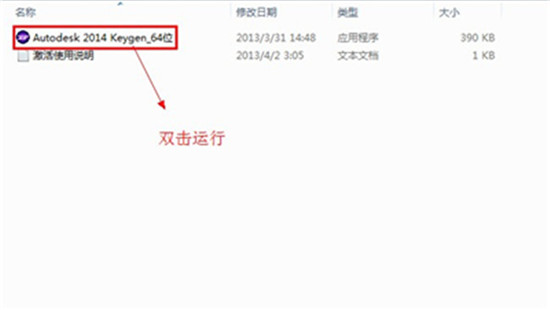
双击运行64位注册机或右键“以管理员身份运行”。在这里有些是win7或是win8的系统要“以管理员身份运行”;
第十七步:解说注册机
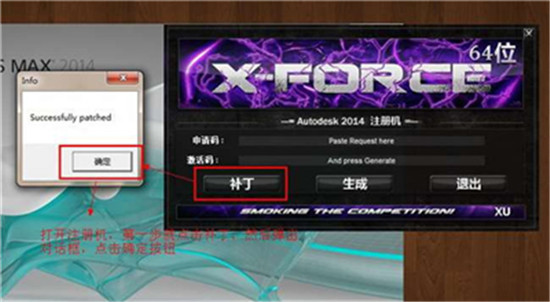
运行64位注册机后,我们可以看到如下几个单词:申请号(Request code),激活码(Activation),分配路径(Mem patch),计算(Generate),退出(quit)。当打开64位注册机时,第一步要做的就是先分配路径(注:这步非常重要,要是没有做这步,后面没法激活,win7或是win8的系统,有的要“以管理员身份运行”),点击分配路径(Mem patch),这时会出现一个成功的对话框,然后再点击确定按钮。
第十八步:复制粘贴申请号和激活码
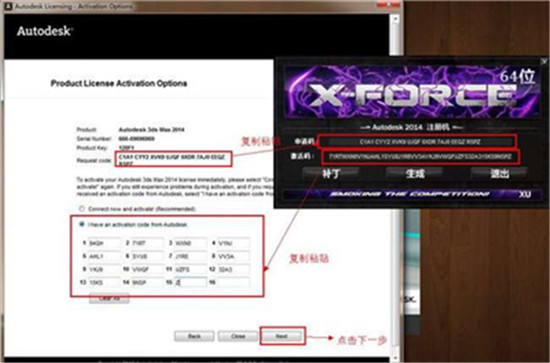
把3dsmax2014 64位中文版里的申请号复制粘贴到注册机的申请号栏中,然后点击计算激活,生成激活码后,把激活码复制粘贴到3dsmax2014 64位中文版激活栏中,最后点下一步;
第十九步:激活完成
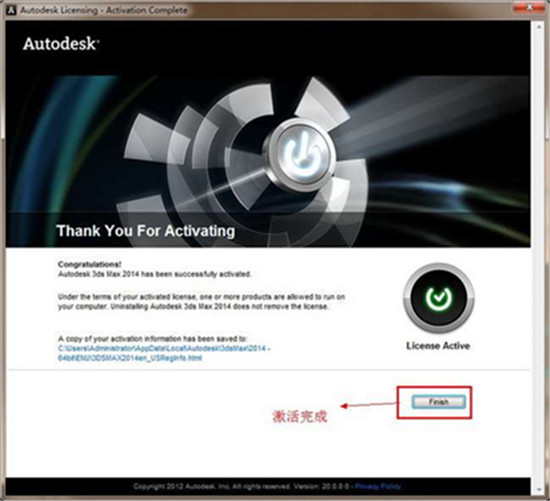
过一会,出现激活完成 的提示,就表示我们激活成功了,点击完成(finish);
第二十步:关闭“启动时显示此项”;
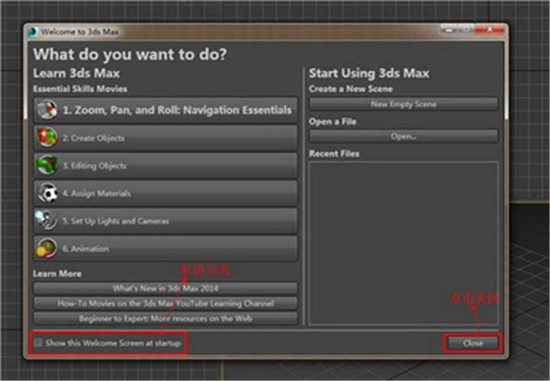
关闭“启动时显示此对话框 ”。点击关闭(close);
第二十一步:3dsmax2014 64位中文版成功安装激活完成
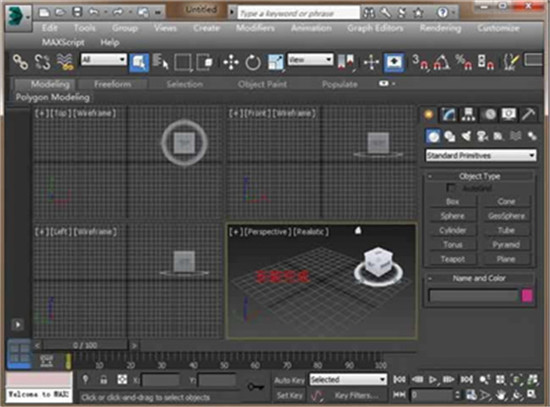
3dsmax2014 64位中文版成功安装激活完成;
第二十二步:3dsmax2014 64位6种语言的选择
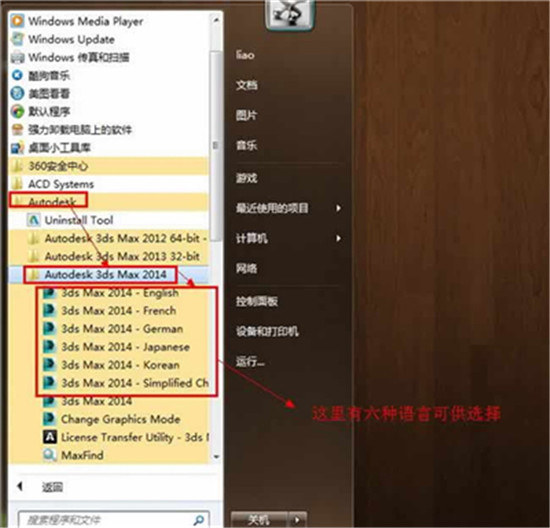
有两种方法可以切换成中文版。
方法1:从3dsmax2013开始,max就有6种语言可供大家选择运行,具体方法是点击开始-所有程序-Autodesk-Autodesk 3ds max 2014 64bit-languages。(这里面有6种语言,你可以根据自己需要选择自己喜欢的语言运行。)
方法2:在图标快捷方式里加上“/Language=CHS”,如“D:Autodesk3ds Max Design 20133dsmax.exe” /Language=CHS。注意,/ 前面 有个 空格。/Language=CHS
以上就是今天教程的全部内容了,希望对大家有所帮助,更多实用教程请关注u深度。






